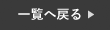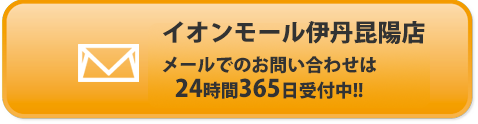気づけばiPhoneのストレージがいっぱいになってしまっていたことはありませんか?
特に最近のiPhoneはカメラや動画の性能が良くなってきたので、1つ1つのデータが結構な容量をとってしまいます。
本体容量がオーバーした時に、写真データやアプリなどを削除する方が多いですが、その前に是非お試し頂きたいことを今回は詳しくご紹介します!
ストレージ不足を解消しよう
データを削除する前に、まずは以下の方法をお試しください!
削除した写真を完全に消去
まず初めに、写真アプリで削除した写真を消去しましょう。
実は、写真アプリの中にある画像や動画を一度削除しただけでは写真は消えていません。
例えば、パソコンでもゴミ箱にデータを消しても、まだゴミ箱の中にデータは残っていて完全に削除されていません。
実はiPhoneもパソコンと同じなんです。
iPhoneの場合は、写真を削除しても【最近削除した項目】の中にまだ残っています。
つまりこの中のデータを消去しないと、本体容量は空かないということですので、以下の方法で完全に削除しましょう。
①まず初めに、「写真」アプリを開いてください。
②続いて、下の方にある「最近削除した項目」を選択します。
③続いて、右上の「選択」をタップし、左下の「すべて削除」をタップします。
④最後に、「すべてのデバイスから削除」を押すと完全に消去ができます。

LINEのキャッシュデータを削除
続いて、LINEのキャッシュを削除してみましょう。
キャッシュデータとは、LINEアプリの表示や読み込みを早くするために、一時的にデータが保存されることです。
LINEを使用していると、トークのデータなどが蓄積していくので、とても重たくなり本体の容量も増えていきます。
以下の方法を使い、容量を減らすようにしましょう。
①まず初めに、LINEの右上にある設定(歯車マーク)を押してください。
②続いて、「トーク」と選択し、「データの削除」を選択します。
③最後に、「キャッシュ」の部分にある「削除」をタップするとキャッシュが削除されます。

Safariのキャッシュデータを削除
最後に、Safariのキャッシュを削除しましょう。
上記のLINEと同様で、Safariのキャッシュも削除すると本体容量が減ります。
キャッシュを削除することで、Web検索もサクサクになるので、定期的に行うといいでしょう。
①まず初めに、iPhoneの設定を開き、「一般」を選択します。
②続いて、「iPhoneストレージ」を選択し、「Safari」をタップ。
③最後に、「全Webサイトデータを削除」を押すと完了です。

まとめ
今回は、iPhoneの本体容量を空ける方法についてご紹介しました!
アプリや写真のデータを削除する前に、まずは今回の方法をお試し下さい!
スマートクールイオンモール伊丹昆陽店では、iPhoneの修理を行なっております。
iPhoneが故障した場合は、一度当店へお問い合わせください!
オンラインでの事前のご予約もお受け付けしております。
HPはこちら↑
[通常営業時間]
🕐10:00~21:00 (2021/10/01~)
住所はこちら↓
〒664-0027
兵庫県伊丹市池尻4-1-1イオンモール伊丹昆陽2階